最近买了台高配M1的2021款iPad Pro,16GB内存不拿来跑VM确实有点浪费。iPadOS 15.3下UTM也升级到3.0.4了。然而UTM官方教程只给了在M1的Mac下安装win11的教程,却没说iOS下如何安装。
所以这个时候就轮到野生技术宅的出场了。事先声明iOS上使用UTM确实诸多限制,效果确实不如mac好,所以别对iOS上跑vm有太大期待。
首先安装UTM,在官方Github项目下载最新源码使用Xcode打开后选择给iPad设备编译即可。
不过要注意选择编译用的profile和team,官方说需要使用付费开发者证书才可以正常使用,理论上只要能编译安装到设备上免费开发者应该也可以,当然越狱过的设备就无所谓了。
我因为持有付费开发者证书,所以直接使用Xcode编译安装到iPad上是没有问题的。
接着官方说需要使用JIT,然而实际上就是Xcode的debugger,也就是说UTM在跑VM的时候,必须得一直连着Xcode并且开着debugger。如果不想用Xcode的话得使用其他设备作为host安装JIT app来debug。这个在以前的iPadOS是没有这个限制的,最新的iPadOS的话就必须得连接着电脑或者外接设备了。
这里我继续用Xcode,而且开了wifi调试后可以不需要一直将iPad连接到mac也可以。不过外出的话就没办法了。
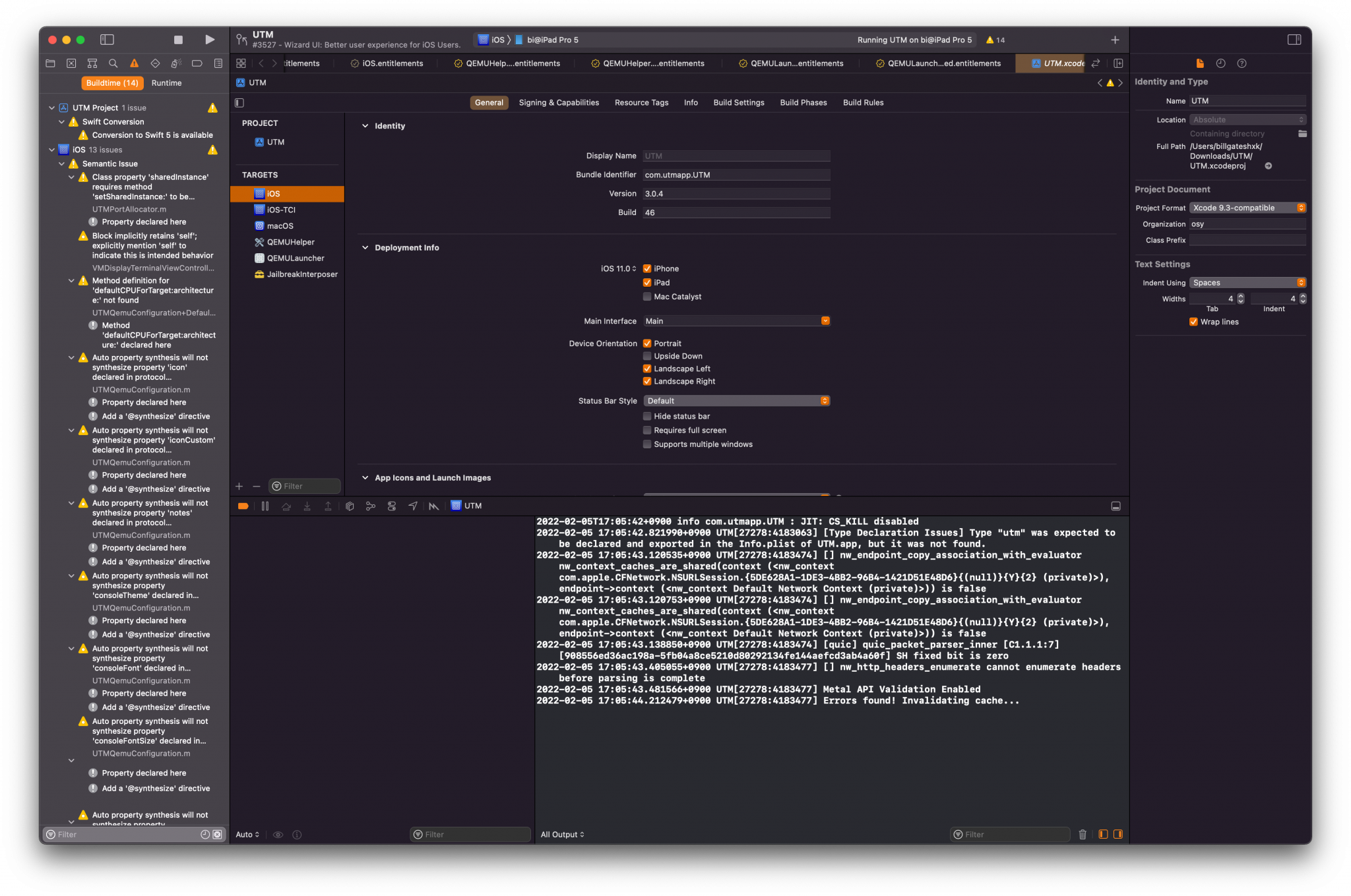
UTM启动后,下一步则是准备win11的镜像。从UTM的Gallery里可以看到推荐的是直接从微软官网下载。而由于ARM版win11是属于测试版系统,所以需要开启了insider权限的微软账户登录后才能开始下载。当然,你也可以直接从msdnitellyou之类的网站直接下载win11的镜像。
另外需要注意win11的镜像高达10GB,如果你像我一样持有的是1TB以上版本的iPad Pro的话一般都没有问题。
有了镜像之后就可以创建虚拟机了,由于iOS系统并不支持直接虚拟CPU,只能进行模拟。所以这里需要选择模拟而非虚拟化。M1的Mac则支持可以虚拟化运行win11速度也会快很多。
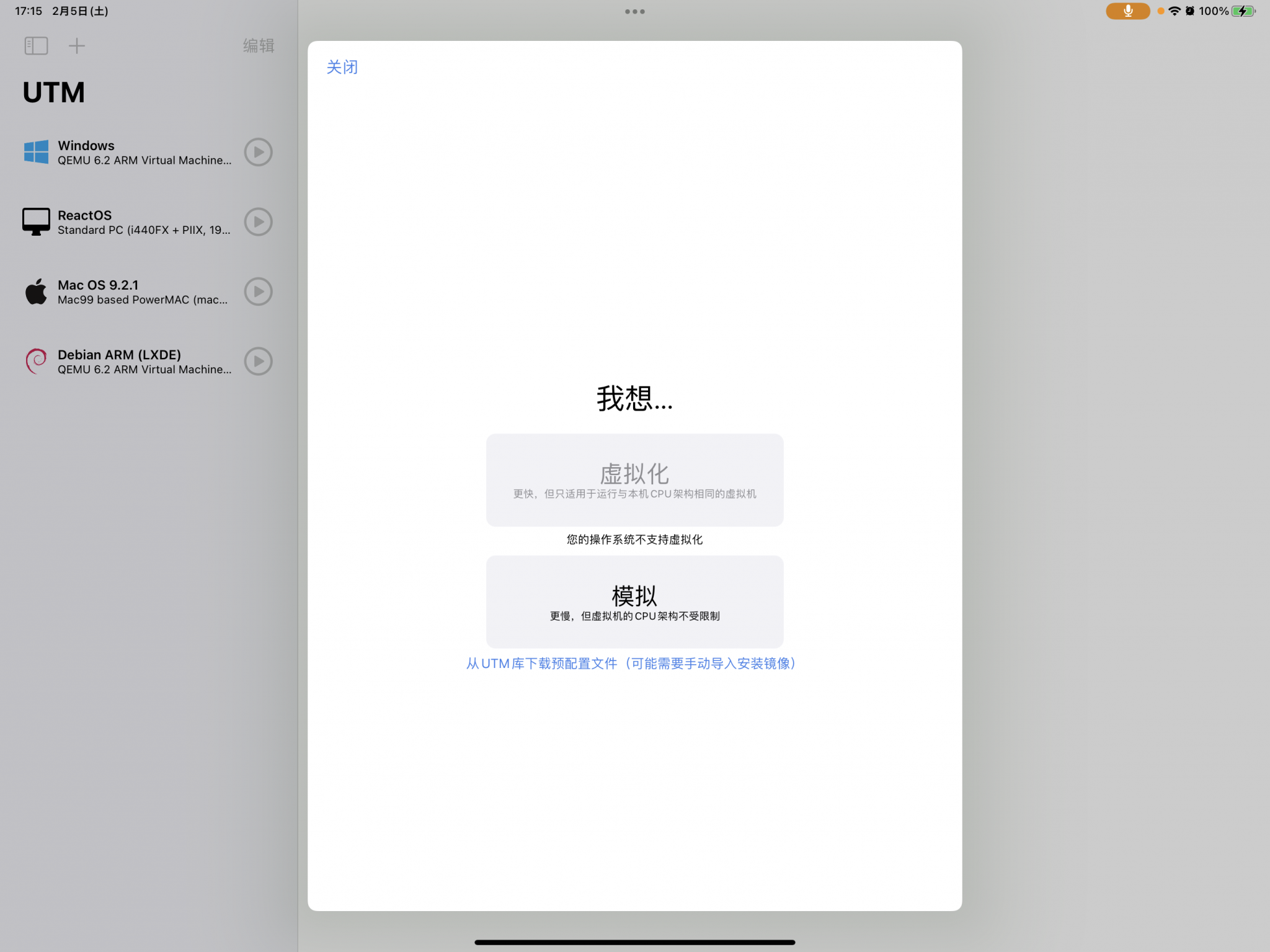
ARM版win11镜像直接是虚拟机的硬盘镜像所以下载后直接导入至UTM,作为nvme硬盘直接挂载即可。具体设置可以参照上面UTM的Gallery里写的教程。
导入硬盘后直接启动的话会卡死在boot画面,这个估计是EFI的问题,需要在UTM的vm设置里,在QEMU属性里加上 ,virutalzation=on 参数。
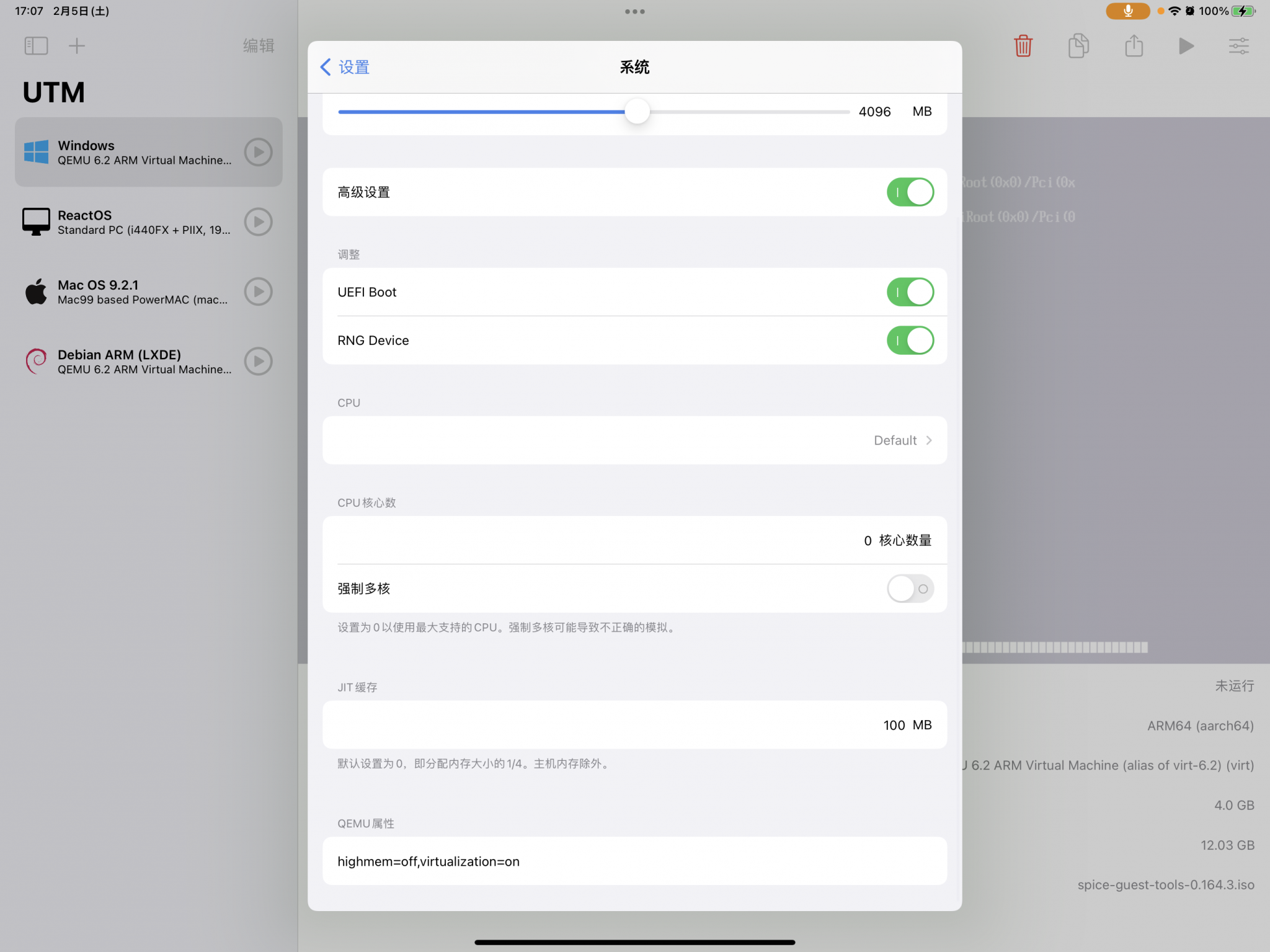
关于内存设置,由于iOS限制,即便是16GB内存容量的iPad Pro,UTM最大可以使用的内存也只有5GB,而如果直接在vm设置的内存里调整超过3GB内存的话则会报告说分配给vm的内存过大可能会导致vm不稳定,实际上也确实会崩溃。
解决方法是在vm设置中将JIT的缓存设置到约100MB左右,默认是分配1/4然而JIT根本用不到这么多内存,所以导致无法设置4GB内存。限制JIT缓存后再次调整vm内存的话就可以跑满4096MB内存了。
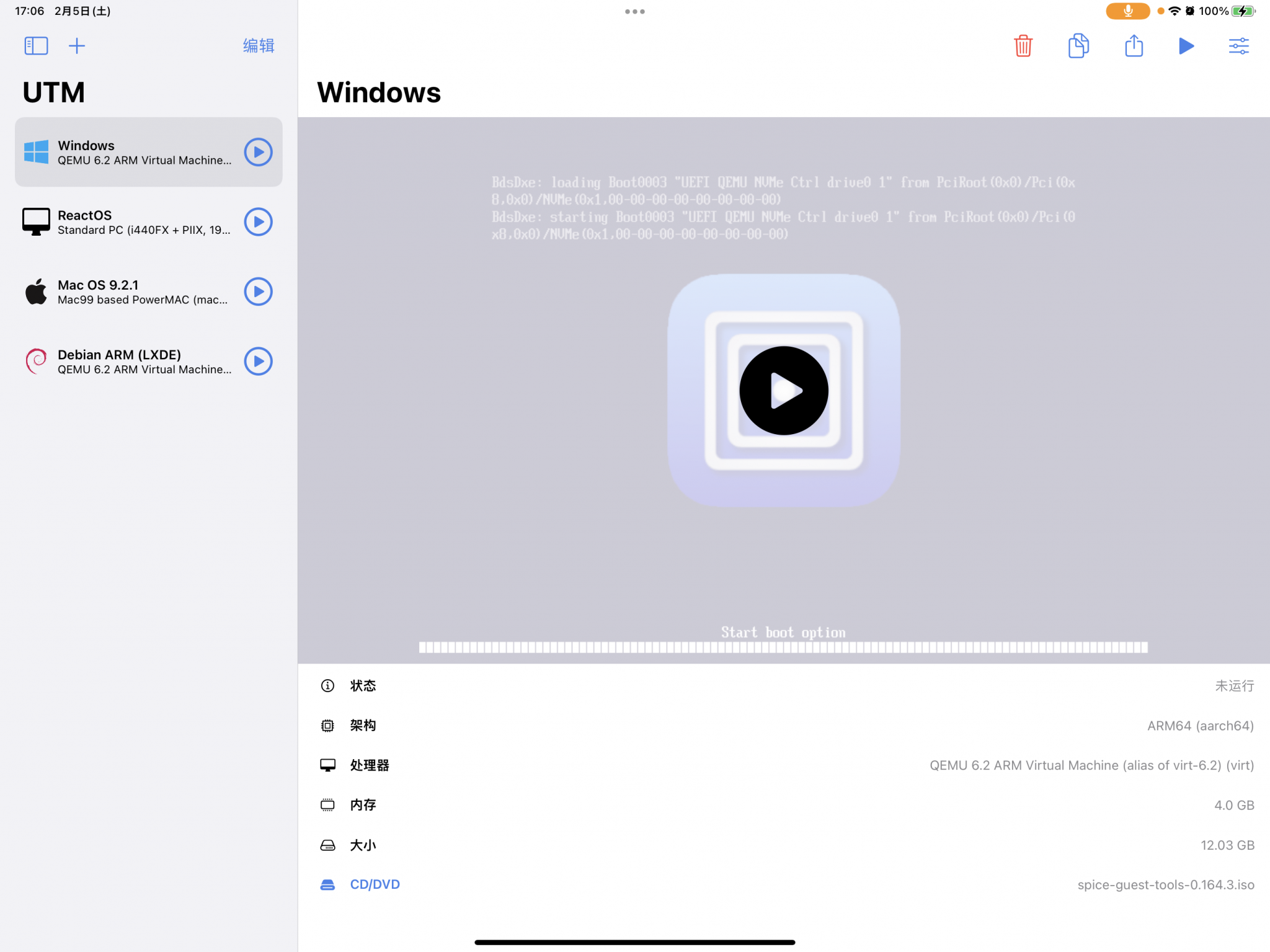
最后就是启动vm引导进入OS了。由于是hdd镜像所以经过漫长的等待后会直接进入win11的初始设置页面。这里因为已经设置好系统就不展示setup的图了,直接给已经装好系统的图:
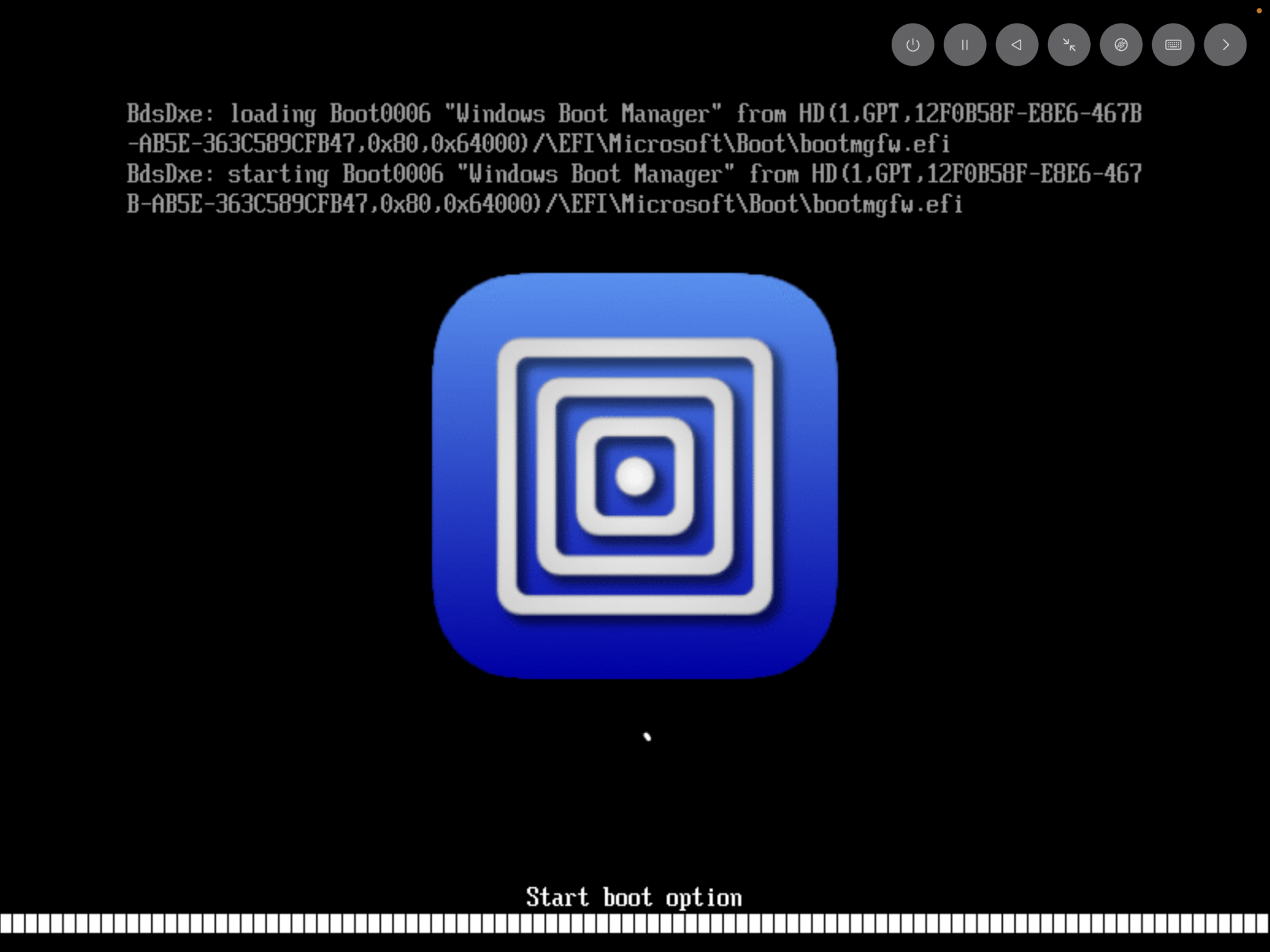
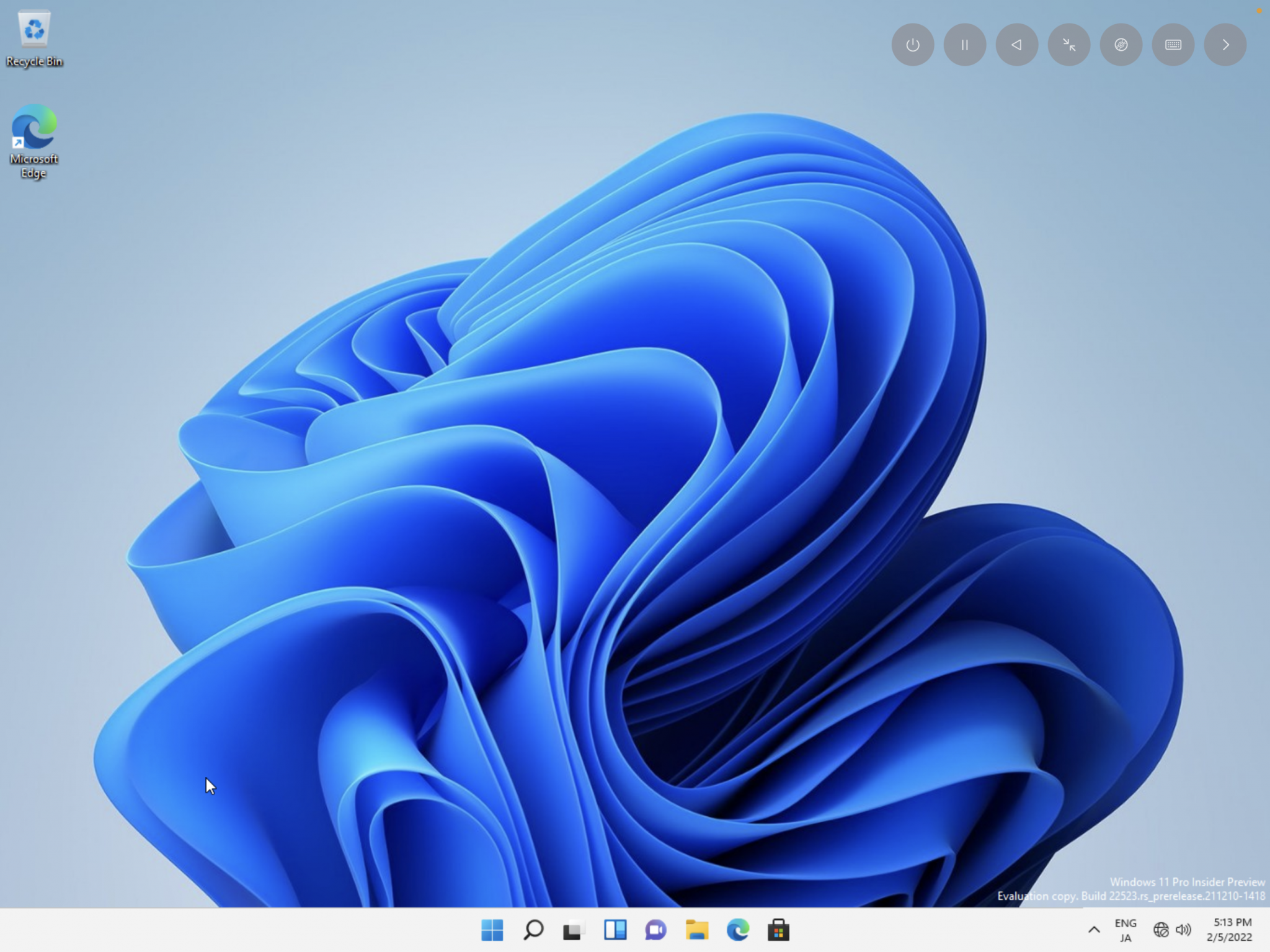
当然由于是vm,而且是用模拟CPU的方式来跑OS,运行速度可以说是十分感人_(´ཀ`」 ∠)_基本上系统跑起来后什么事情都做不了,打开个开始菜单都需要等待5~10秒。
相比之下arm版debian等linux的话速度还是可以接受的,网页播放播放youtube还是接近15fps有点类似以前的上网本勉强满足使用。当然如果只是装个vm来用浏览器的话,iPad本身自带的app体验反而更好╮(╯▽╰)╭完全没有必要这么折腾就是了
另外由于iOS系统限制,USB/PCI设备直通之类的也是做不到的,希望有一天apple官方能出一个vm吧,毕竟iPad这性能感觉确实浪费了不少(